Pretražite bazu znanja po ključnoj riječi
SAŽETAK:
Pripremite svoj LabCollector baza podataka. Prije uvoza podataka morate konfigurirati modul iz kojeg uvozite podatke stvaranjem polja koja su vam potrebna i dodavanjem mogućih vrijednosti gdje je potrebno. Pogledajte naše KB-Stvori prilagođeno polje 5.2v za više informacija o stvaranju prilagođenih polja.
Osigurajte da vaš PHP ima povećana ograničenja: max_input_vars = 10000 ili više (vidi KB-Uvoz velikih datoteka).
Za uvoz podataka slijedite korake u nastavku:-
1. Kreiranje CSV polja za uvoz podataka
- Metoda 1: Dohvaćanje naziva polja
- Metoda 2: Dohvaćanje naziva zadanih i prilagođenih polja
2. Uvezite podatke u module
- A) Uvoz prilagođenog polja koje se povezuje s drugim modulima
- B) Uvoz podataka za oznaku genotipa
- C) Uvoz podataka za sekvence
- D) Uvoz podataka za kemijske strukture
- E) Uvoz podataka za dokumente i R&S
- F) Uvoz podataka za reagens i potrošni materijal
3. Pogreške prilikom uvoza podataka i njihovo rješenje
![]()
- Uvoz podataka radi samo sa CSV ili drugu tekstualnu datoteku s razdvojenim podacima (kliknite vezu da provjerite našu KB u razgraničiti podatke)
- Spremite CSV datoteku u txt (Tab) ili CSV (zarez ili točka-zarez kao razdjelnik). (Kliknite vezu da provjerite našu KB o tome kako uštedjeti CSV format)
- Možete pretvoriti svoje podatke u tekstualni format (tekstualna datoteka s DOS prijelomom retka) s graničnicima polja po vašem izboru iz programa Excel ili drugih vrsta baza podataka.
- Za Mac OS datoteke, spremite ih kao CSV za Windows format.
- Sva obavezna polja (sa *) prisutan u modulu u LabCollector treba uključiti. (Pogledajte sliku ispod pod Naziv polja–>Metoda 1)
- Nemojte spajati ćelije u CSV. One će se smatrati zasebnim ćelijama i stvarat će pogrešku
- U vašoj CSV datoteci, naslovi stupaca (nazivi stupaca) trebaju biti isti kao nazivi polja (ADMIN->PODACI->POLJA naručite i odaberite modul koji želite vidjeti ili promijenite redoslijed polja za). [Provjera/uređivanje Imena polja je opisan u nastavku] *Provjerite našu KB da vidite u čemu su polja LabCollector.
- Možete preuzeti nazive polja kako biste ih kopirali i zalijepili u svoju CSV datoteku (kao naslove stupaca) za uvoz. (prikazano u Odjeljak 2-Uvoz podataka u module u nastavku).
- Jedno ime polja treba biti jedan stupac.
- Minimalni zahtjevi za uvoz: Uvezeni podaci MORA SADRŽAVATI polja povezana s ime (ako ste svoj modul postavili s automatskim imenovanjem, ostavite stupac prazan) i Vlasnik (osim ako odaberete brisanje uvezenih vlasnika u naprednim opcijama – pogledajte drugu sliku u odjeljku A – ili ako modul ne koristi polje vlasnika kao u modulu Reagensi i potrošni materijal).
* za odlazak na Automatsko imenovanje idite na ADMIN ->OSTALO->OPCIJE SNIMANJA - Svaki uvezeni zapis može imati šifru projekta. Svaki projektni kod koji se koristi mora već postojati LabCollector za ispravan uvoz. (za upravljanje projektnim kodovima idite na ALATI->UPRAVLJAJTE KODOVIMA PROJEKTA)
- Prilagođena polja kao što su Prijenos baze podataka i Prijenos mape na disk ne može se uvesti. Koristite besplatni dodatak Prijenos datoteke prilagođenog polja.
- Datum mora biti oblikovan kao gggg-mm-dd ili yy-mm-dd, za više detalja pročitajte KB-vrijednost datuma oblikovanja.
![]()
1. Izrada CSV polja za uvoz podataka
- Za uvoz podataka prvo morate izraditi CSV datoteku.
- bilješke: Možete izraditi excel datoteku, a zatim je pretvoriti u CSV tako da je razgraničite.
*Pročitajte našu KB da biste saznali više kako razgraničiti vaš CSV za uvoz podataka. - Za izradu CSV-a potrebni su vam svi nazivi polja unutar vašeg modula. *Provjerite našu KB da vidite u čemu su polja LabCollector.
- Postoje 2 vrste polja LabCollector- zadano i prilagođeno.
- Zadana polja prisutna su prema zadanim postavkama u svim modulima.
- Prilagođena polja su ona koja možete izraditi prema svojim zahtjevima.
- Za uvoz podataka naziv stupca u CSV-u (ili excelu) trebao bi biti isti kao naziv polja za uvoz kako biste provjerili i promijenili redoslijed naziva polja, postoje tri metode. Svi su oni detaljno objašnjeni u nastavku.
-
Metoda 1: Dobivanje naziva polja
- Idite na modul po svom izboru i kliknite na "Dodaj novi zapis".
- Na primjer: – U prilagođenom modulu PCR kliknite na
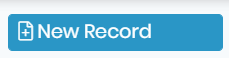 .
. - Vidjet ćete sva imena polja. Ovo možete koristiti kao nazive stupaca u CSV-u kao što je prikazano u nastavku.
*Zapamtite da su obavezna polja važna za uvoz.
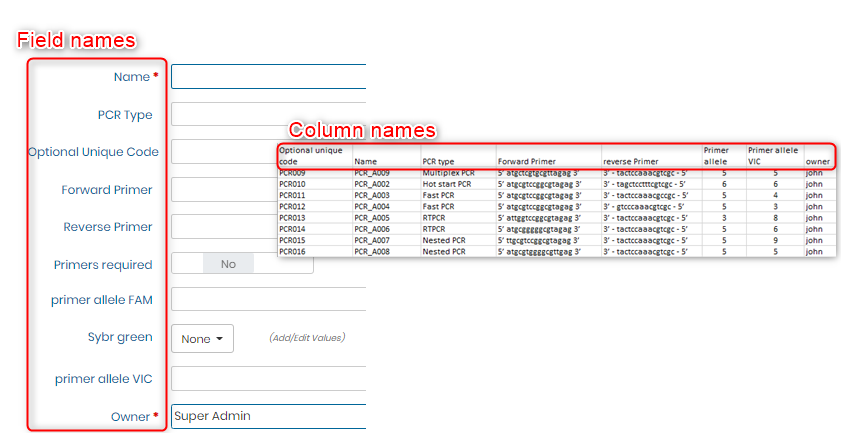
-
-
-
Metoda 2: Dohvaćanje naziva zadanih i prilagođenih polja
-
a) Možete pronaći Zadana imena polja odlaskom na ADMIN -> PODACI -> ZADANA POLJA za modul po vašem izboru.
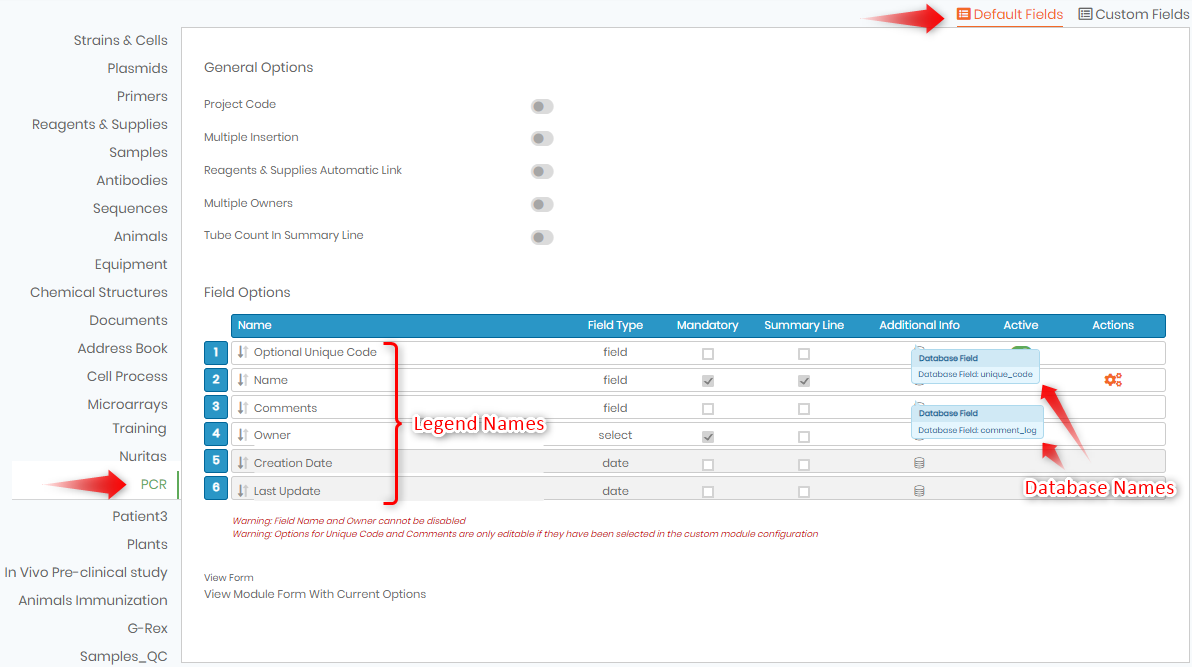
-
b) Možete pronaći Nazivi prilagođenih polja odlaskom na ADMIN -> PODACI -> PRILAGODLJIVA POLJA za modul po vašem izboru.
- Prilagođena polja može kreirati bilo koji korisnik. Ispod je slika već kreiranih prilagođenih polja.
* Pogledajte našu KB da biste saznali više o tome kako stvoriti prilagođena polja.
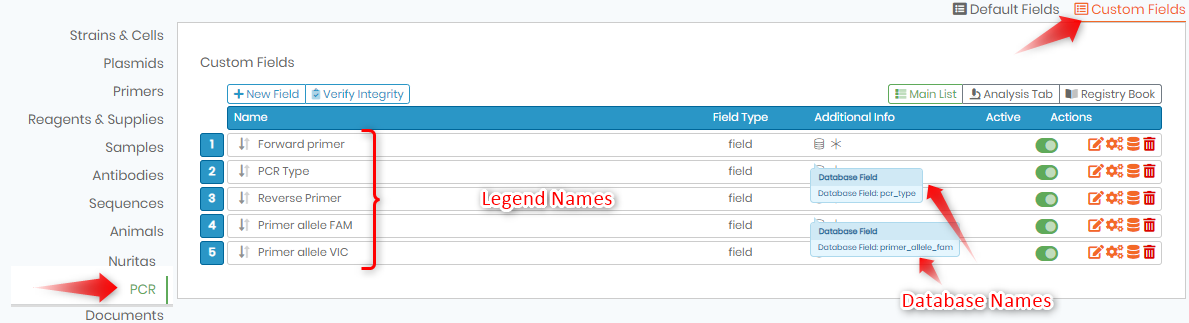
-
![]()
2. Uvoz podataka u module
- Podatke općenito možete uvesti stvaranjem CSV-a s ispravnim nazivima polja modula i korištenjem funkcije uvoza podataka.
- U nastavku smo objasnili primjer s prilagođenim modulom pod nazivom "PCR".
*Provjerite našu KB na kako stvoriti prilagođeni modul. - Nakon što ste izradili svoj CSV sa svim detaljima (u donjem primjeru detalji za PCR modul), sada možete ići na LabCollector ADMIN->PODACI->UVOZ
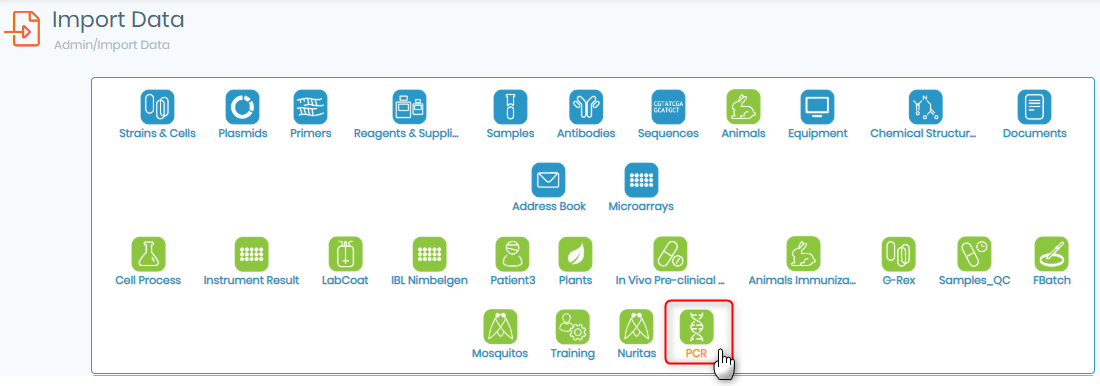
- Prikazat će se donja stranica s nekoliko opcija.
Ne zaboravite kliknuti na "Napredne opcije” ako želite urediti posebne značajke. (zelena strelice)
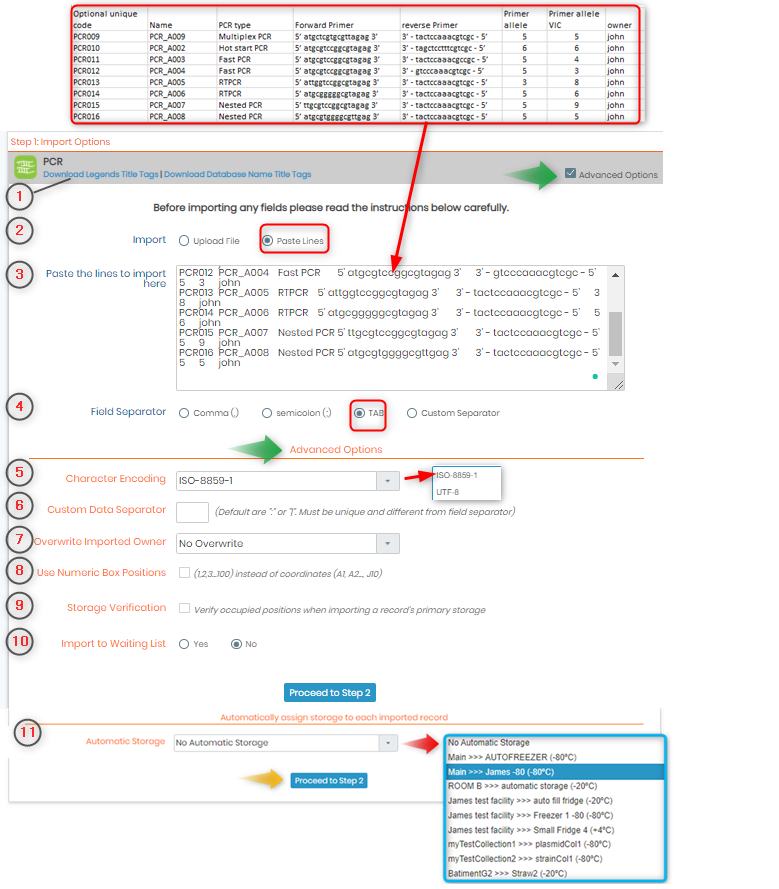
 Ova vam opcija omogućuje preuzimanje naziva polja prisutnih u bazi podataka ili u LabCollector sustav.
Ova vam opcija omogućuje preuzimanje naziva polja prisutnih u bazi podataka ili u LabCollector sustav.
– Možete preuzeti imena legendi ili imena baza podataka. Nazivi legendi i baza podataka prikazani su na slikama pod metodom 2.
- Naziv legende je naziv polja u zapisu modula, obrascu ili na popisu polja u područjima zadanih/prilagođenih polja koja dajete polju.
- Naziv baze podatakae je dostupno u područjima zadanih/prilagođenih polja i izuzeto je od posebnih znakova. Možete prenijeti CSV datoteku ili kopirati i zalijepiti podatke iz CSV datoteke.
Možete prenijeti CSV datoteku ili kopirati i zalijepiti podatke iz CSV datoteke.
- Učitaj: Moraš razgraničiti podatke u svom CSV-u još jedan KB sa 'zarezom' (,) ili točkom i zarezom (;). Za engleski Microsoft office to je zarez (,), a za francuski Microsoft office točka i zarez (;).
- Kopiraj lijepljenje: Kopirajte područje CSV-a zajedno s naslovima stupaca i zalijepite ga. U ovu opciju možete zalijepiti sadržaj CSV-a.
U ovu opciju možete zalijepiti sadržaj CSV-a. Odaberite razdjelnik polja. To je znak koji koristimo za odvajanje (razgraničenje) vrijednosti jedne od druge.
Odaberite razdjelnik polja. To je znak koji koristimo za odvajanje (razgraničenje) vrijednosti jedne od druge.
– Ako kopirate/lijepite iz Excela, odaberite separator TAB.
– Ako ste učitali, onda je to zarez (za CSV na engleskom jeziku) i točka-zarez (za CSV na francuskom jeziku).
*Napredne opcije bit će prikazane ako je u gornjem desnom kutu označen okvir pored opcije "Napredna opcija". (zelene strelice na gornjoj slici) Prema zadanim postavkama, znakovi su kodirani s ISO-8859-1. To vam omogućuje uvoz većine posebnih znakova kao što su slova s akutom, dijarezom, cirkumfleksom itd.
Prema zadanim postavkama, znakovi su kodirani s ISO-8859-1. To vam omogućuje uvoz većine posebnih znakova kao što su slova s akutom, dijarezom, cirkumfleksom itd.
UTF-8 mora se koristiti za neki jezik (npr. kineski, grčki...) ako koristite softver koji vam omogućuje spremanje u CSV s UTF-8 kao kodiranjem (na primjer LibreOffice). Možete odabrati jeste li stupce odvojili dvotočkom (:) ili tabulatorom (│)
Možete odabrati jeste li stupce odvojili dvotočkom (:) ili tabulatorom (│) Ako vaša excel datoteka nema Vlasnika/Glavnog operatera/Odgovornu osobu/Autora (ovisno o modulu – moduli Reagensi i potrošni materijal i Adresar nemaju polja vlasnika), ili ako želite prebrisati ovo polje, odaberite jedno vlasnik na listi.
Ako vaša excel datoteka nema Vlasnika/Glavnog operatera/Odgovornu osobu/Autora (ovisno o modulu – moduli Reagensi i potrošni materijal i Adresar nemaju polja vlasnika), ili ako želite prebrisati ovo polje, odaberite jedno vlasnik na listi.
bilješke:*Administratori mogu uvoziti podatke pod bilo kojim imenom.
bilješke:*Osoblje može uvoziti samo pod svojim imenom.
* Pogledajte našu KB na različite dozvole na razini korisnika u LabCollector.
- .
 Na predlošku koji ste preuzeli u koraku 1, imat ćete pozvane stupce ID kutije/naziv kutije, položaj u kutiji, volumen.
Na predlošku koji ste preuzeli u koraku 1, imat ćete pozvane stupce ID kutije/naziv kutije, položaj u kutiji, volumen.
bilješke:* U naslovu/zaglavlju stupca BOX ID/BOX naziv, korisnik treba odabrati da li će dodati informacije SAMO za jedan od njih, a NE za oba.
bilješke:*Ovo radi SAMO na glavnoj pohrani. Stoga neće raditi za modul reagensa i potrošnog materijala.- ID kutije: predstavlja ID kutije za pohranu i
- Naziv kutije: Predstavlja naziv kutije za pohranu.
- Pozicija u kutiji: predstavlja položaj cijevi u vašoj kutiji (koristeći koordinate ili numeričke položaje)
– Ako odaberete brojčane položaje 1,2,3, itd. za određivanje lokacija vaše kutije za pohranu, tada trebate označiti okvir kao ispod.

– Ako odaberete A1, B1, itd. za određivanje lokacija vaše kutije za pohranu, ostavite okvir neoznačen.
bilješke:* Ako trebate dodati više cijevi za odvajanje lokacija zarezom, pripazite da odaberete ispravan razdjelnik CSV-a tijekom uvoza datoteke. (korak 4 iznad)
 Ovdje možete označiti kako biste odabrali automatsko otkrivanje svih već popunjenih skladišnih pozicija, kako ne biste stavljali dvostruke unose.
Ovdje možete označiti kako biste odabrali automatsko otkrivanje svih već popunjenih skladišnih pozicija, kako ne biste stavljali dvostruke unose.
- bilješke:* Ova se postavka također može aktivirati odlaskom na LABCOLLECTOR -> ADMIN -> OSTALO -> POSTAVITE OPĆE POSTAVKE, LOGO, NAZIVE MODULA ITD PODATKE -> VERIFIKACIJA UVOZNOG SKLADIŠTA

 Možete ga uvesti na listu čekanja. Što se tiče razine USER za uvoz podataka, administrator mora potvrditi podatke pod ADMIN -> PODACI -> LISTA ČEKANJA prije nego što se može učitati.
Možete ga uvesti na listu čekanja. Što se tiče razine USER za uvoz podataka, administrator mora potvrditi podatke pod ADMIN -> PODACI -> LISTA ČEKANJA prije nego što se može učitati.
* Pogledajte našu KB na različite dozvole na razini korisnika u LabCollector. Ako ste svoju opremu konfigurirali s opcijom automatskog pohranjivanja, ovom pohranjivanju možete pristupiti izravno ovdje. Nemate izbor kutije/lokacije, LabCollector automatski dodjeljuje svu pohranu.
Ako ste svoju opremu konfigurirali s opcijom automatskog pohranjivanja, ovom pohranjivanju možete pristupiti izravno ovdje. Nemate izbor kutije/lokacije, LabCollector automatski dodjeljuje svu pohranu.- Ako je sve u redu kliknite na prijeđi na korak 2 i kliknite na potvrdu.
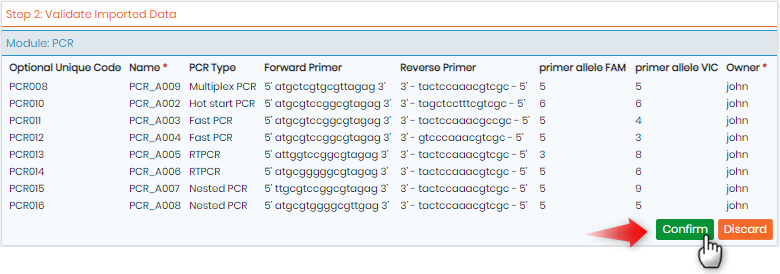
A) Uvoz prilagođenog polja koje se povezuje s drugim modulima
- Ako imate prilagođeno polje koje vam omogućuje umetanje veze na bilo koji modul, a želite uvesti podatke iz CSV-a i navesti modul koji trebate povezati sa svojim zapisom.
* Pogledajte našu KB da biste saznali više o tome kako stvoriti prilagođena polja.
*Provjerite našu KB da vidite u čemu su polja LabCollector.
*Provjerite našu KB da vidite u čemu su zapisi LabCollector. - Kada stvorite prilagođeno polje u modulu po svom izboru i želite da se poveže s drugim modulom. Da damo konkretan primjer, recimo da imate prilagođeni modul pod nazivom 'Pacijent' i želite povezati podatke o pacijentu s njegovim uzorcima u modulu 'Uzorak'.
- U gornjim scenarijima idite na ADMIN -> PODACI -> PRILAGODLJIVA POLJA -> NOVI TEREN & imat ćete 2 opcije za stvaranje takvog prilagođenog polja s vrstom polja
– 1) Veza: gdje možete povezati bilo koji zapis

– 2) Polje za automatsko dovršavanje: ovdje se možete povezati s modulom koristeći određeni naziv zapisa.

- Da bismo vam dali primjer, stvorili smo obje vrste polja i htjeli smo da se poveže s uzorkom pod nazivom "mBRS10000000_C015", što je specifični naziv zapisa.
– Dakle ili možeš (1-veza) dodajte poveznicu odabirom zapisa ili možete jednostavno (2-Polje za automatsko dovršavanje) upišite određeni naziv zapisa i on će automatski stvoriti vezu za vas.

- Recimo kada želite uvesti podatke za takvo polje.
- (1-veza) U svoj CSV možete dodati naziv zapisa koji će automatski povezati vašu uvezenu stavku s odgovarajućim modulom.
– Na primjer, ako želite povezati svoje zapise Primera s određenim zapisom u modulu uzorka. - (2-Polje za automatsko dovršavanje) U svoj CSV možete dodati naziv određenog zapisa.
B) Uvoz podataka za oznaku genotipa
- Moduli kao što su sojevi i stanice, životinje imaju standardno polje pod nazivom "genotip".
- Ovo se polje općenito aktivira odlaskom na ZADANA POLJA -> OPĆE OPCIJE -> SUSTAV OZNAKA GENOTIPOVA
- Samo trebate zapamtiti da oznake genotipa moraju biti odvojene razmakom.
C) Uvoz podataka za sekvence
- Možete uvesti datoteku sekvenci u formatu fasta. Na primjer kao ispod:
- >FN598458.1 Nekultivirani filofaringidni parcijalni gen 18S rRNA, klon GM2_C8
ACCTGGTTGATCCTGCCAGTAGCATATGCTTGTCTTGGAGATTAAGCCATGCATGTCTAAGTATAAGTTA
TACAAGGCGAAACTGCGAATGGCTCATTAAAACAGTTATAATTTATTTGACGATTGCCTTATATGGATAA
CCGAGGGAAACTTCAGCTAATACATGCTTGTCATTTGACGTATTTATTAGTTCCACCGATGGCTTAGGCC
TTTTGATGATTCATGATAACTGATCGAAGCGATTTCGCTACGTCATTCAAGTTTCTGCCCTATCAGCTCT
GATTGTAGTGTATTGGACTACAATGGCTATTACGGGTAACGGAGAATTAGGGTTCGATTCCGGAGAAGGA
GCCTGAGAAACGGCTACTATGTCTACGGATAGCAGCAGGCGCGTAAATTACCCAATTGTAAATCACAGAG - Nakon što se datoteka učita, odabirete vrstu DNA, RNA ili proteina. Također morate odabrati vlasnika nizova uvoza (prema zadanim postavkama, osoba povezana s prijavom na račun).
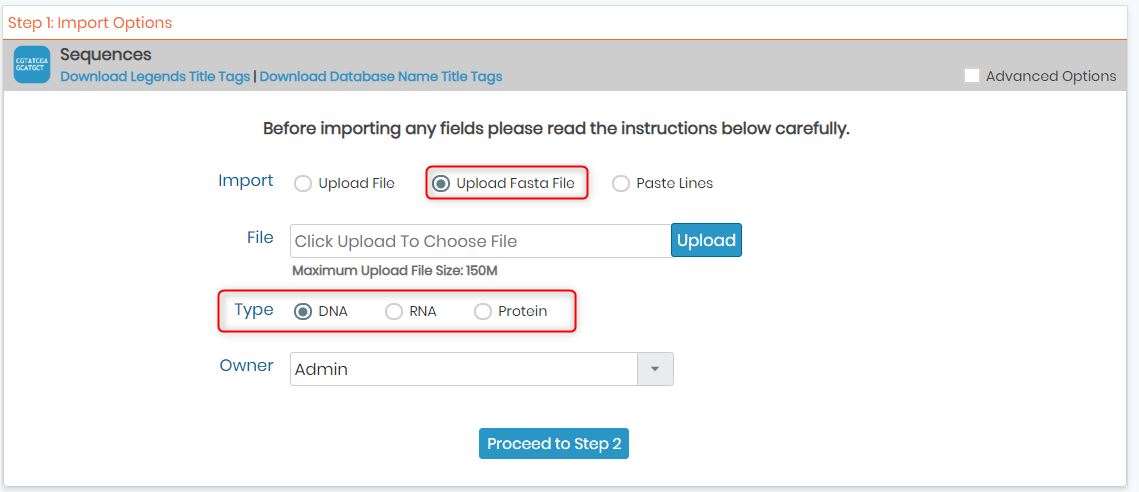
- Odaberite za nastavak na korak 2 kada sve bude u redu.

D) Uvoz podataka za kemijske strukture
- Da biste uvezli kemijske datoteke, možete ih uvesti u formatu MOL, SDF i CDX datoteke.
- Za MOL i SDF format datoteke, vaša datoteka može se formatirati s redovima zaglavlja. Također možete dodati oznake ako ih trebate.
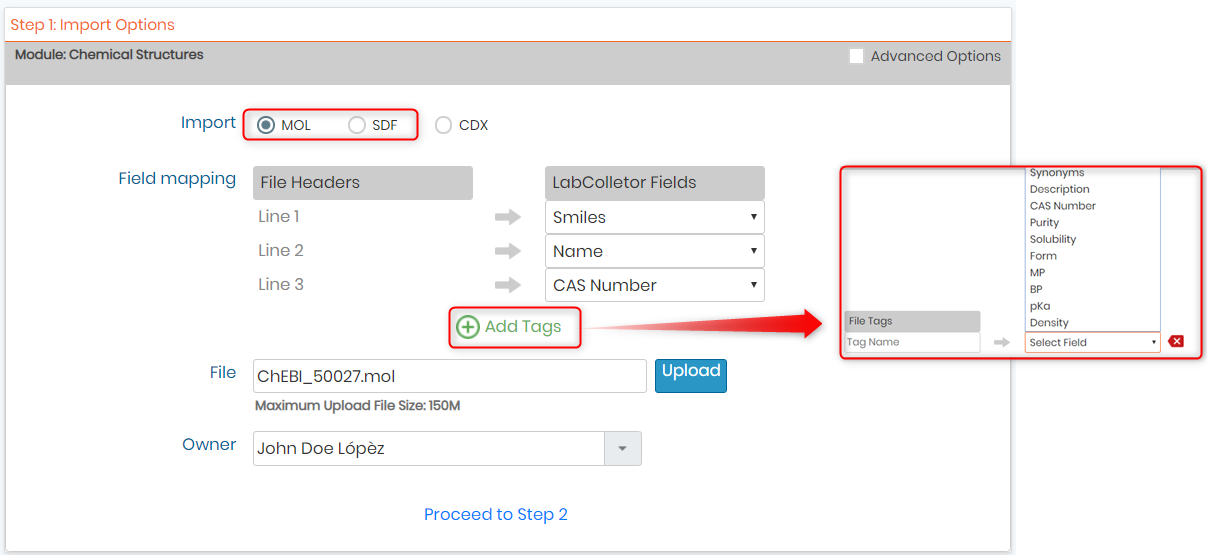
- Za CDX datoteku možete učitati više datoteka ili ZIP datoteku.
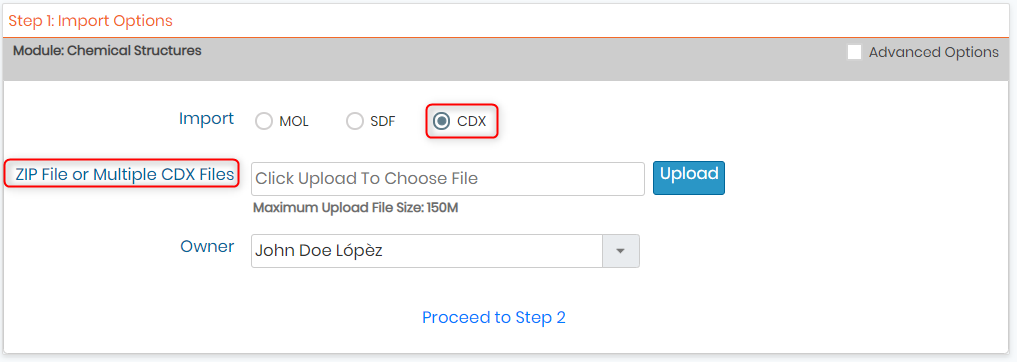
E) Uvoz podataka za dokumente
- Dokumente možete učitati i koristeći CSV.
- Možete prenijeti CSV ili kopirati i zalijepiti stavke u CSV datoteku.
- Za kopiranje i lijepljenje ne zaboravite dodati stupac originalni_ime_datoteke koji sadrži točan naziv dokumenta koji želite uvesti u datoteku za uvoz ili zalijepite retke kao u donjem primjeru.
- Ne zaboravite dodati datotečni nastavak također pod original_file_name kao što se vidi na donjoj slici (npr. ako je pdf napišite pod originalnim nazivom IF_Microtubule. PDF).
- Zatim prenesite svoju datoteku za uvoz I sve dokumente koje želite uvesti (više datoteka kao u nastavku ili zip).
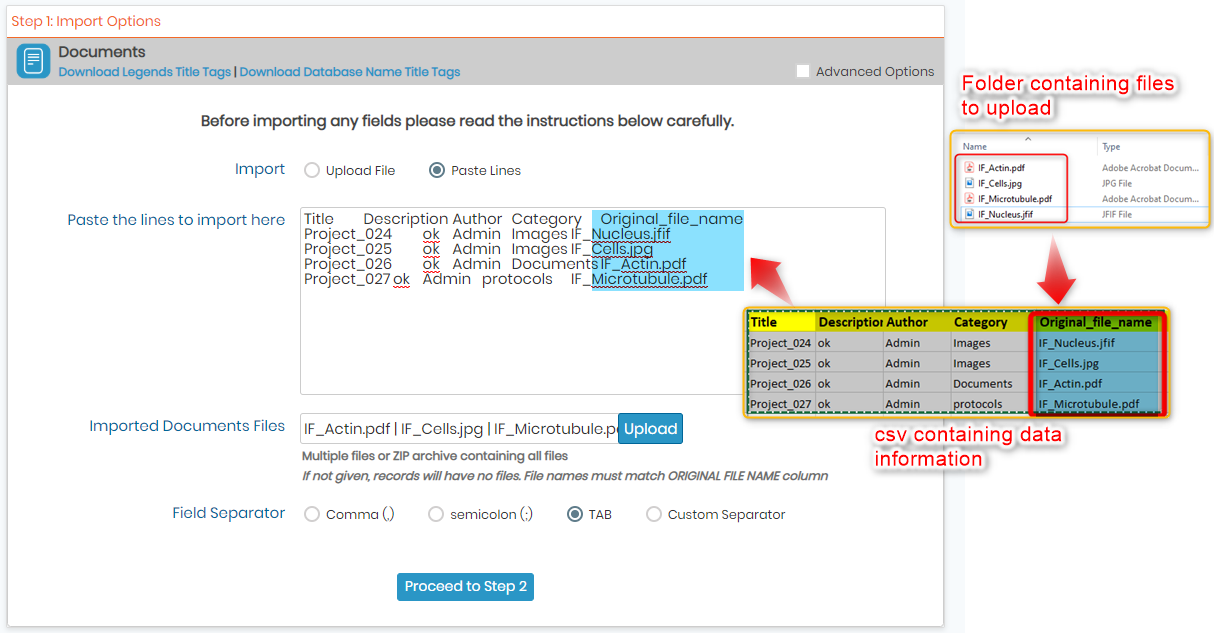
- Kada je sve u redu, možete prijeći na korak 2:
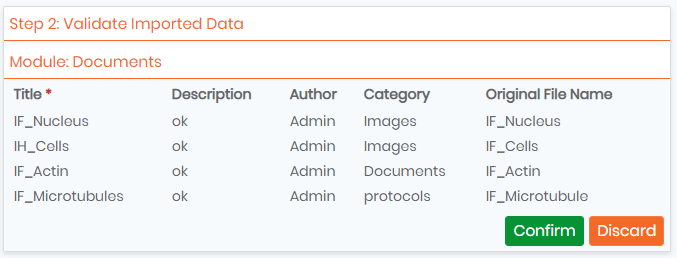
- Rezultat u modulu dokumenta nakon uvoza.

F) Uvoz podataka za reagense i potrošni materijal
- Modul reagensa i zaliha vrlo je koristan za izradu inventara za laboratorijske potrepštine i kemikalije ili stvaranje pufera itd.
- Pročitajte KB dalje kako uvesti podatke u modul reagensa i potrošnog materijala.
![]()
3. epogreške pri uvozu podataka i njihovo rješenje
- Prilikom uvoza podataka možete naići na mnogo grešaka.
- Molimo pročitajte našu KB da biste vidjeli na koje pogreške možete naići prilikom uvoza podataka i kako ih riješiti.
Povezane teme:
- Pogledajte naš KB-Stvori prilagođeno polje 5.2v za više informacija o stvaranju prilagođenih polja.
- Osigurajte da vaš PHP ima povećana ograničenja: max_input_vars = 10000ili više (vidi KB-Uvoz velikih datoteka).
- *Pročitajte našu KB da biste saznali više kako uzorci i povezano skladištenje.
- *Pročitajte našu KB da biste saznali više kako razgraničiti vaš CSV za uvoz podataka.
- *Pročitajte našu KB da biste saznali više kako riješiti pogreške tijekom uvoza podataka.
- *Pročitajte našu KB da biste saznali više kako uvesti i upravljati svojim reagensima i potrošnim materijalom v5.3.



